U大侠U盘安装Win10系统激活教程【图文】
编辑: 来源:U大侠 时间:2015-04-21
目前,win10正式版本已经发布,用户可以下载安装。但是新一代Win10系统如果没有经过激活,就会经常出现卡顿的现象,这个情况相信很多用户都有遇到过了,那么该怎么激活呢?下面就跟随U大侠小编一起来看看详细的Win10系统激活教程吧。
Win10怎么激活? 获取秘钥很重要
1、安装系统过程中激活
Windows系统激活的方式有很多种,Win10也不例外,在安装Win10正式版的时候,在系统安装的过程,您就可以直接输入Win10秘钥来完成激活,对于安装过程中,暂时没有正版秘钥的用户,可以先使用免费试用秘钥来激活,后期可以再在Win10系统中完成激活。
2、Win10系统中激活
在Win10系统中激活,需要先获取Win10秘钥,获取方法有很多,比如购买正版Windows 10系统,即可获取到正版Win10秘钥,另外还可以使用电话激活。如果觉得正版太贵的话,用户还可以X宝上搜索下,有些Win10秘钥是比较便宜的。
Ps.目前微软公布的Win10技术预览版是不需要秘钥的,安装Win10预览版后,联网后会自动激活,只有2015年正式推出的Win10正式版才需要秘钥激活,也有部分用户预览版没有自定激活,那么需要按照以上方法,使用试用秘钥激活即可。
那么Win10怎么激活?以下是具体的步骤:
第一步:在Win10桌面的“这台电脑”图标上右键,然后选择【属性】,如下图所示。
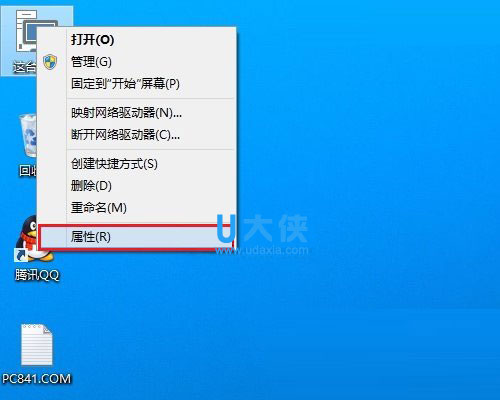
Win10系统激活教程
第二步:接下来就可以打开Win10【系统】界面,在其底部可以看到,目前U大侠小编Win10系统使用的是试用秘钥,点击右下角的【更改产品秘钥】即可进入Win10激活设置,如下图所示。
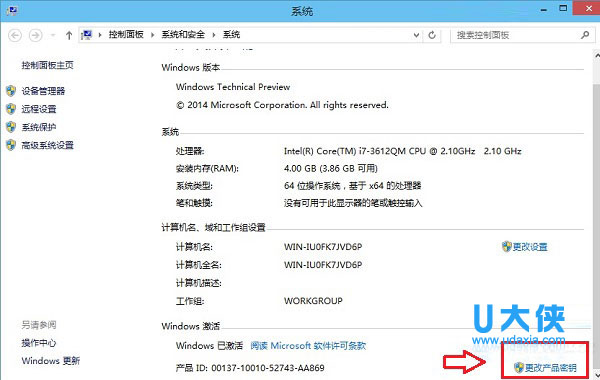
Win10系统激活教程
第三步:在弹出的输入产品秘钥中,我们输入正版秘钥就可以完成永久激活了,如下图所示。
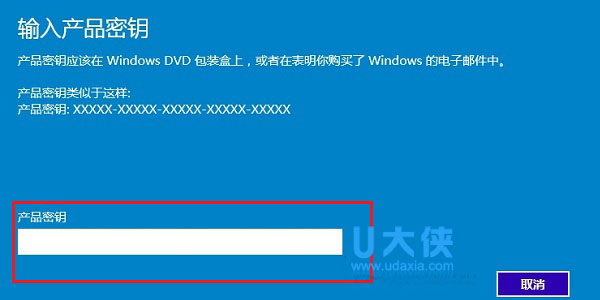
Win10系统激活教程

Win10系统激活教程
Win10激活方法很简单,最重要的是要获取到正版Win10秘钥,在安装Win10中,如果暂时没有秘钥,可以先使用试用秘钥【NKJFK-GPHP7-G8C3J-P6JXR-HQRJR】,安装完成后,后期按照以上方法完成正版永久激活即可。
想要更顺畅的使用Win10系统,想要更好的体验Win10系统带来的新体验,那就先把Win10系统激活吧。还不知道怎么激活的朋友,按照上述的步骤操作一下就可以了。更多精彩内容继续关注U大侠官网。






